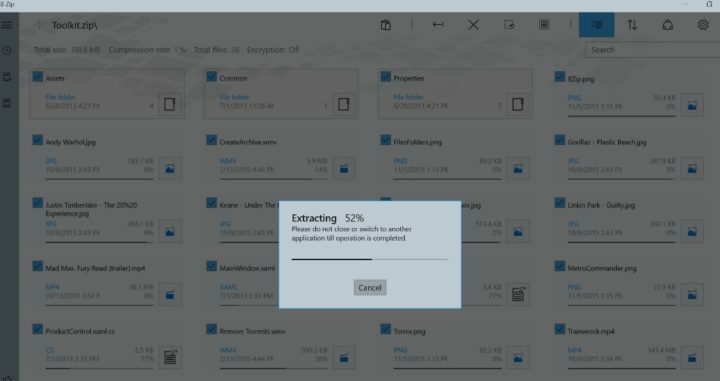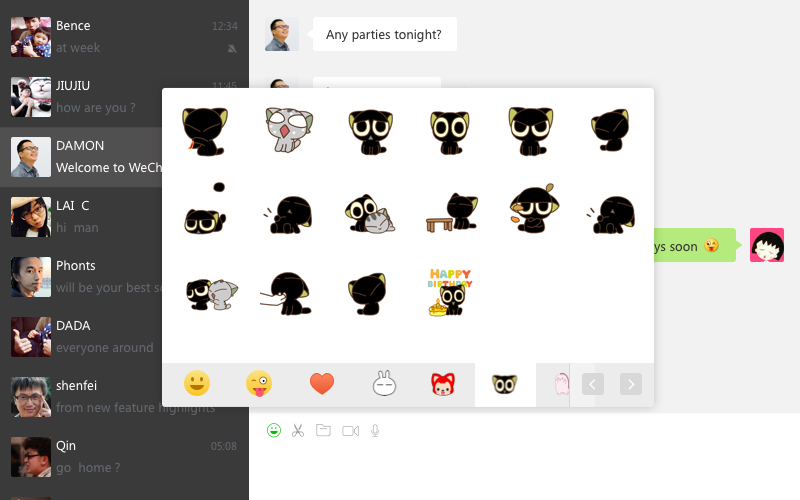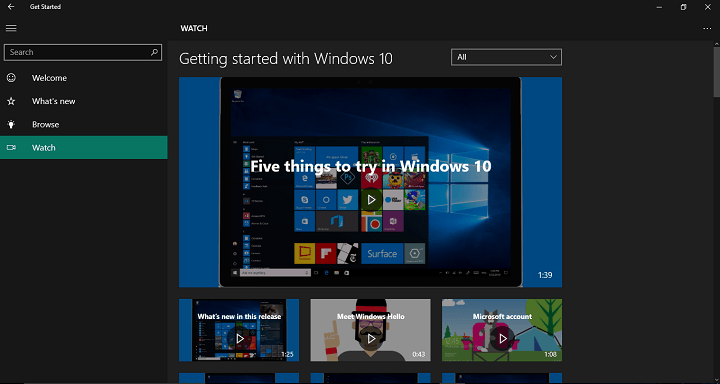
Microsoft hat am Dienstag mit dem Rollout des Windows 10 Anniversary Update begonnen, und mittlerweile sollten die meisten Benutzer es bereits auf ihren Computern installiert haben. Wenn Sie vor der Installation des Updates ein Windows-Insider waren oder einfach nur verfolgt haben, was bei Microsoft vor sich geht, kennen Sie wahrscheinlich die meisten Funktionen. Wenn Sie sich jedoch nicht sicher sind, was im Jubiläumsupdate neu ist, hat Microsoft Sie abgedeckt.
Das Jubiläums-Update enthält eine neue App namens "Get Started", die zusammen mit dem Update automatisch in Windows 10 installiert wird. Sie können wahrscheinlich schon selbst sagen, was diese App tut, nur dem Namen nach zu urteilen. Und Sie haben Recht, die Get Started App für Windows 10 informiert Sie über alle neuen Funktionen und Verbesserungen von Windows 10 Version 1607. 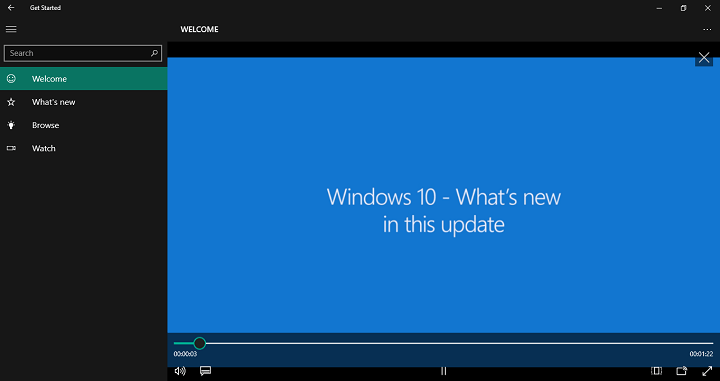
Sobald Sie die Get Started App für Windows 10 öffnen, wird Ihnen ein Video angeboten, das Ihnen das Update vorstellt. Aber das ist noch nicht alles, diese App enthält zusätzliche Informationen zu allen wichtigen Funktionen des Jubiläums-Updates und ermöglicht es Ihnen, das neueste große Update für Windows 10 voll auszuschöpfen.
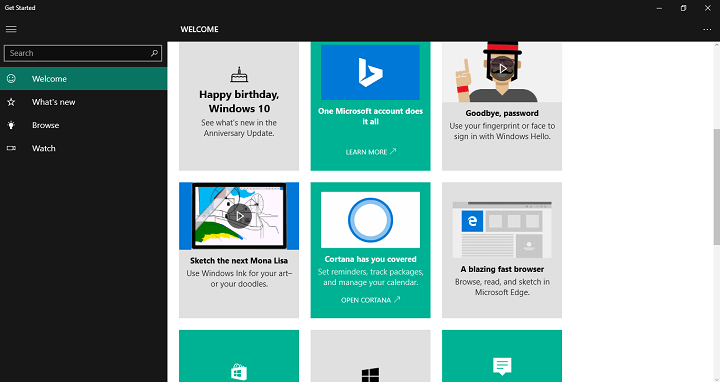
Die App bietet einige Bereiche, darunter „Willkommen“, „Neuigkeiten“, „Durchsuchen“ und „Ansehen“. Überblick über das Update mit grundlegenden Funktionen, mit denen Sie sich vertraut machen müssen, um das Jubiläum zu verwenden Aktualisieren. Der Abschnitt „Was ist neu“ enthält im Wesentlichen Änderungsprotokolle und detailliertere Informationen zu einigen wichtigen Funktionen des Jubiläums-Updates. Im Abschnitt „Ansehen“ finden Sie verschiedene Videos über die Funktionen des Jubiläumsupdates und deren Verwendung.
Wer aber wirklich alles über das Jubiläums-Update wissen möchte, sollte in die Rubrik Durchsuchen gehen. Dieser Abschnitt enthält Informationen zu absolut jeder Funktion des Jubiläums-Updates. Die Funktionen sind in Kategorien unterteilt, wie Start, Cortana, Microsoft Edge, Verbindung herstellen, Windows Hello und mehr. Sie können also Stunden damit verbringen, über jede einzelne Verbesserung und neue Funktion in Windows 10 zu lesen, die mit dem Jubiläums-Update angekommen ist.
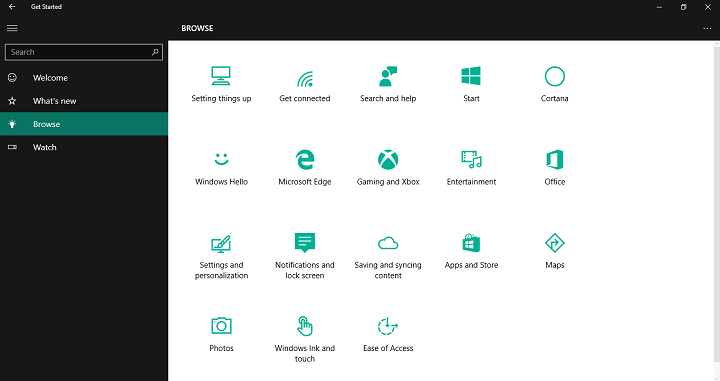
Get Started enthält viele Informationen zum Jubiläums-Update, was völlig normal ist, da es sich um ein riesiges Update handelt. Das Jubiläums-Update brachte Änderungen an der Benutzeroberfläche, verbesserter Microsoft Edge, eingeführt noch mehr Cortana-Optionen, bereit eine Oberfläche für die Gaming-Revolution von Xbox und Windows 10, und viel mehr.
Wie gesagt, die App ist bereits mit dem Jubiläums-Update auf Ihrem Computer installiert. Wenn Sie also nicht sicher sind, was Sie tatsächlich auf Ihrem Computer installiert haben Wenn Sie vor ein paar Tagen das „Funktionsupdate für Windows 10, Version 1607“ heruntergeladen haben, gehen Sie einfach zu dieser App, und Sie finden alles, was Sie brauchen kennt.
VERWANDTE GESCHICHTEN, DIE SIE SICH ANSEHEN MÜSSEN:
- Erstellen Sie einen bootfähigen USB-Stick mit dem Windows 10 Anniversary Update
- Windows 10 Anniversary Update kehrt für einige auf v1511 zurück
- Bildschirmflimmern in Windows 10 nach dem Jubiläums-Update immer noch vorhanden
- Windows 10 Anniversary Update stellt die Einstellungen für einige Benutzer auf die Standardeinstellungen zurück
- Der Windows 95-Bug lässt Ihr Windows-Konto online durchsickern